修改Outlook脱机文件(.ost)的保存位置
2012-03-13 22:11
1436 查看
本文为软餐(www.ruancan.com)原创内容 作者: 阿康 / 2011-9-7 15:20 Wednesday
不少读者所在公司的邮箱客户端都在使用微软 Exchange Server 的“缓存 Exchange 模式”。Outlook会默认将脱机文件(.ost文件)保存在C盘上。
但很多读者不希望Outlook的脱机文件(.ost文件)占用C盘的空间,而是希望把这个文件的保存路径修改到其他盘符下保存。在默认状态下进入Outlook,发现设置选项中关于.ost文件的保存位置,这似乎是无法修改的。
今天软餐博客以图示,为大家介绍一下修改Outlook脱机文件保存路径的修改方法。
1、首先,如果Outlook正在运行,你需要先退出Outlook程序。
2、按照如下路径打开“邮件”项目:windows系统的“开始”菜单 - 控制面板 - 用户账户 - 邮件。
3、选择“邮件”后,将弹出“邮件设置”窗口,接着点“电子邮件账户”。在打开的“账户设置”窗口中,选 “电子邮件”选项卡 - “更改”。如下图:
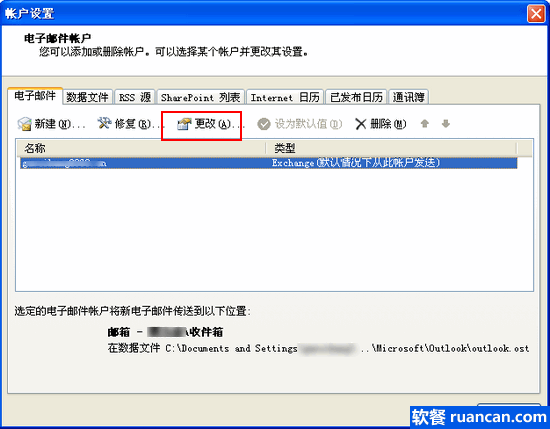
4、接下来我们将“更改电子邮件账户”对话框中的“使用缓存 Exchange模式”前的复选框取消勾选。此时,Outlook的缓存 Exchange模式已经被我们关闭了。放心,这只是暂时关闭,最后我们还会重新把它开启。
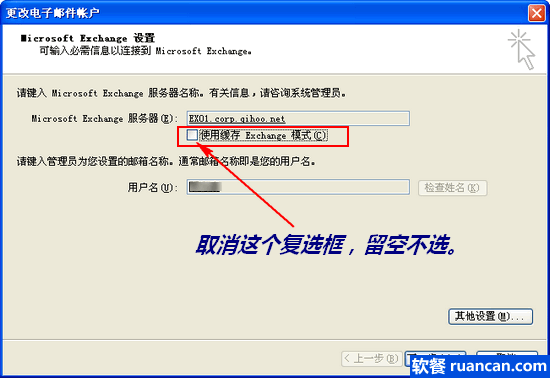
5、继续停在这个窗口,点击底部的 “其他设置” - “高级”选项卡 - 底部的“脱机文件夹文件设置” ,在弹出的窗口中点“禁用脱机功能”。并确定。如下图顺序:

6、再次点击“脱机文件夹文件设置”,单击“浏览”,在电脑上指定一个位置,也就是你希望将脱机文件(.ost文件)保存的新位置,并确定。如下图顺序:
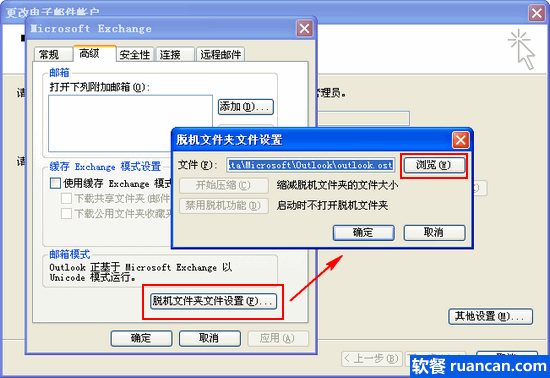
7、指定位置成功后,我们还需要重新开启使用缓存 Exchange 模式。选中“使用缓存 Exchange 模式”复选框。 单击“下一步”并确定。Outlook会提示你已经设置成功。此时,脱机文件存储位置已经由默认的C盘改到了你指定的新位置。
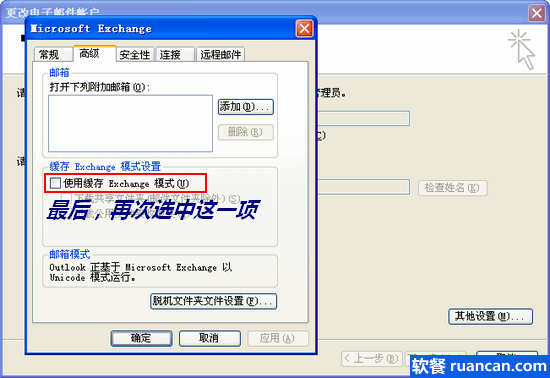
不少读者所在公司的邮箱客户端都在使用微软 Exchange Server 的“缓存 Exchange 模式”。Outlook会默认将脱机文件(.ost文件)保存在C盘上。
但很多读者不希望Outlook的脱机文件(.ost文件)占用C盘的空间,而是希望把这个文件的保存路径修改到其他盘符下保存。在默认状态下进入Outlook,发现设置选项中关于.ost文件的保存位置,这似乎是无法修改的。
今天软餐博客以图示,为大家介绍一下修改Outlook脱机文件保存路径的修改方法。
1、首先,如果Outlook正在运行,你需要先退出Outlook程序。
2、按照如下路径打开“邮件”项目:windows系统的“开始”菜单 - 控制面板 - 用户账户 - 邮件。
3、选择“邮件”后,将弹出“邮件设置”窗口,接着点“电子邮件账户”。在打开的“账户设置”窗口中,选 “电子邮件”选项卡 - “更改”。如下图:
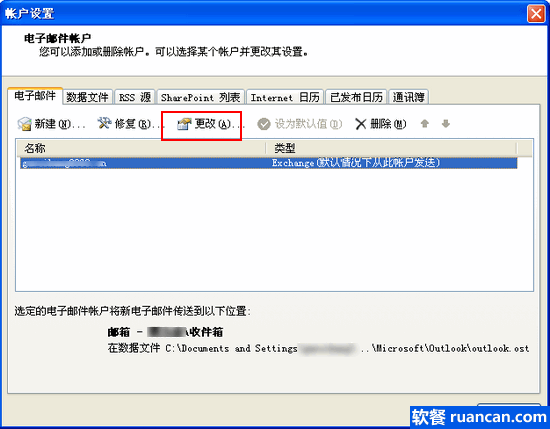
4、接下来我们将“更改电子邮件账户”对话框中的“使用缓存 Exchange模式”前的复选框取消勾选。此时,Outlook的缓存 Exchange模式已经被我们关闭了。放心,这只是暂时关闭,最后我们还会重新把它开启。
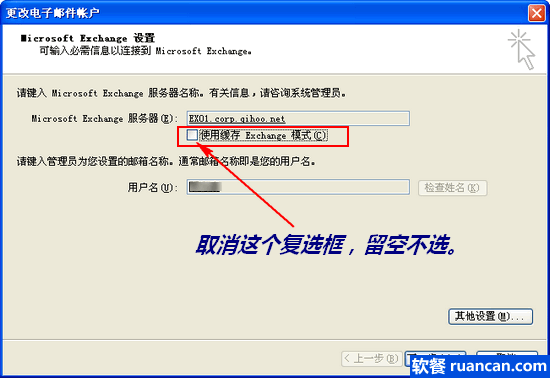
5、继续停在这个窗口,点击底部的 “其他设置” - “高级”选项卡 - 底部的“脱机文件夹文件设置” ,在弹出的窗口中点“禁用脱机功能”。并确定。如下图顺序:

6、再次点击“脱机文件夹文件设置”,单击“浏览”,在电脑上指定一个位置,也就是你希望将脱机文件(.ost文件)保存的新位置,并确定。如下图顺序:
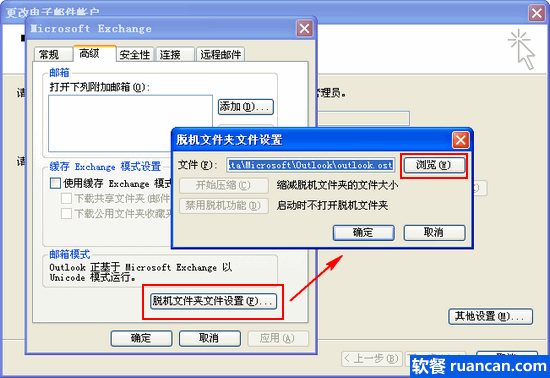
7、指定位置成功后,我们还需要重新开启使用缓存 Exchange 模式。选中“使用缓存 Exchange 模式”复选框。 单击“下一步”并确定。Outlook会提示你已经设置成功。此时,脱机文件存储位置已经由默认的C盘改到了你指定的新位置。
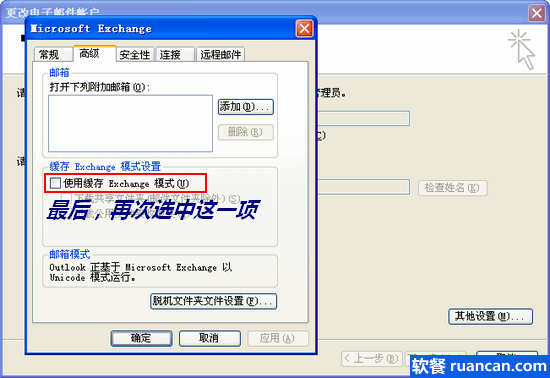
相关文章推荐
- 修改Outlook脱机文件(.ost)的保存位置
- 修改Outlook脱机文件(.ost)的保存位置
- 在Win8系统下如何手动修改Outlook 2013默认的ost数据文件位置
- OutLook的临时文件存放位置/打开邮件附件修改并保存附件没有更改
- Outlook 2010如何更改脱机缓存数据OST文件位置?
- 修改outlook2013中.ost文件的默认保存位置
- Outlook 2010如何更改脱机缓存数据OST文件位置?
- Outlook 2010如何更改脱机缓存数据OST文件位置?
- 更改outlook脱机文件位置
- 更改Outlook OST数据文件位置
- linux下,用c语言编程,实现从一个文件读取内容到另一个文件,可以在文件的不同位置修改文件内容,并保存。
- Microsoft Office Outlook 2007 数据文件位置修改
- 打开或导入项目,从脱机 Outlook 数据文件 (.ost)
- Windows7修改hosts提示:您没有权限在此位置中保存文件
- 设置 OutLook 2007 帐号收发邮件及修改默认保存邮件位置
- 移动脱机 Outlook 数据文件 (.ost)
- 打开或导入项目,从脱机 Outlook 数据文件 (.ost)
- Exchange Outlook 2010 更改用户OST文件位置
- 解决Windows7修改hosts时提示:您没有权限在此位置中保存文件
- Win7修改脱机文件位置
